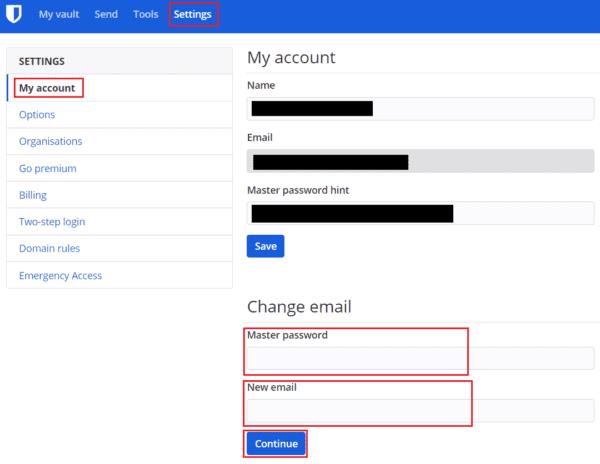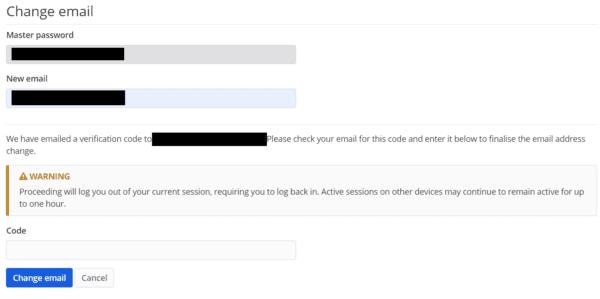Nói chung, hầu hết mọi người đều có một hoặc hai địa chỉ email cá nhân cũng như một tài khoản email công việc. Thường thì bạn sẽ giữ những tài khoản email này trong một thời gian dài. Tuy nhiên, thỉnh thoảng, bạn có thể cần thay đổi địa chỉ email của mình. Ví dụ: nếu nhà cung cấp dịch vụ email của bạn ngừng dịch vụ của họ, bạn sẽ cần chuyển sang nhà cung cấp mới. Bạn cũng có thể chọn chuyển sang một dịch vụ email khác nếu chúng cung cấp các tính năng mà nhà cung cấp cũ của bạn không có.
Thật không may, khi thay đổi nhà cung cấp email của bạn, địa chỉ email của bạn cũng thay đổi. Điều này có thể gây ra sự cố cho các tài khoản sử dụng địa chỉ email của bạn, điều này có rất nhiều thứ. Rất may, nhiều trang web thực sự cho phép bạn thay đổi địa chỉ email được liên kết với tài khoản của bạn. Điều này có nghĩa là bạn không phải tạo một tài khoản hoàn toàn mới, điều này thật tuyệt.
Mặc dù không quá khó để tạo một tài khoản mới với Bitwarden và chuyển tất cả dữ liệu của bạn thông qua các tính năng xuất và nhập, nhưng bạn không cần phải làm như vậy. Bitwarden cho phép bạn dễ dàng thay đổi địa chỉ email được liên kết với tài khoản của mình.
Cách thay đổi địa chỉ email được liên kết với tài khoản Bitwarden của bạn
Để thay đổi địa chỉ email liên kết với tài khoản của bạn, bạn cần đăng nhập vào kho web Bitwarden . Sau khi bạn đã đăng nhập, hãy chuyển sang tab “ Cài đặt ”. Trong phần “ Thay đổi email ”, hãy nhập mật khẩu chính của bạn để xác nhận rằng bạn là chủ sở hữu tài khoản. Tiếp theo, nhập địa chỉ email mới mà bạn muốn sử dụng và nhấp vào “ Tiếp tục ”.
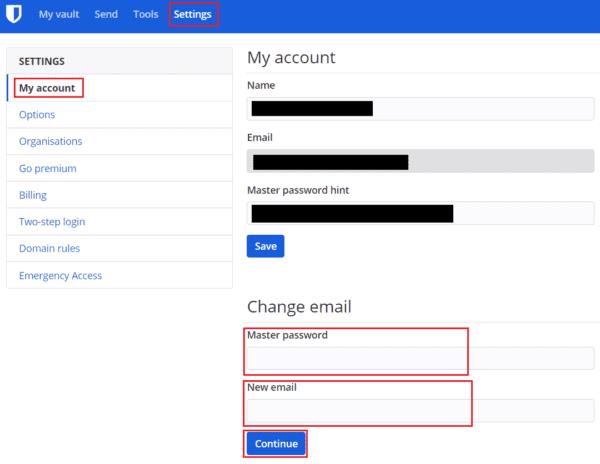
Trong cài đặt kho tiền web, hãy nhập mật khẩu chính của bạn, sau đó nhập địa chỉ email mới bạn muốn sử dụng và nhấp vào “Tiếp tục”.
Địa chỉ email mới của bạn bây giờ sẽ được gửi một mã xác nhận. Nhập mã xác nhận bạn đã được gửi vào hộp văn bản "Mã", sau đó nhấp vào "Thay đổi email".
Mẹo : Thay đổi địa chỉ email được liên kết với tài khoản của bạn sẽ đăng xuất tất cả các phiên hiện tại của bạn. Bạn sẽ cần phải xác thực lại. Các phiên trên các thiết bị khác có thể mất đến một giờ để hết hạn. Chúng tôi thực sự khuyên bạn nên đăng xuất theo cách thủ công trước khi sử dụng chúng, vì bất kỳ thay đổi nào bạn thực hiện có thể không áp dụng chính xác, để lại cho bạn các mục nhập bị thiếu hoặc bị hỏng.
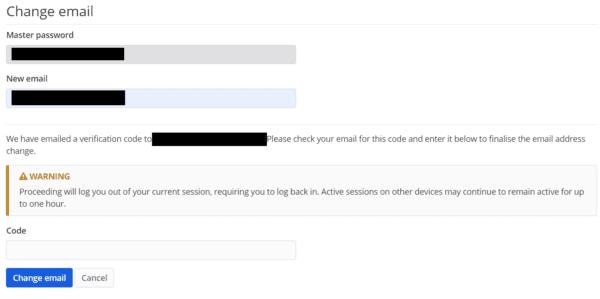
Nhập mã xác nhận mà địa chỉ email mới của bạn đã được gửi vào hộp văn bản "Mã" và nhấp vào "Thay đổi email".
Nếu bạn đang thay đổi địa chỉ email của mình, điều quan trọng là phải đảm bảo rằng bạn thay đổi địa chỉ email được liên kết với các tài khoản của mình. Làm theo các bước trong hướng dẫn này, bạn có thể thay đổi địa chỉ email được liên kết với tài khoản Bitwarden của mình.